使用 Photoshop 的色阶调整
色阶概述
可以使用“色阶”调整通过调整图像的阴影、中间调和高光的强度级别,从而校正图像的色调范围和色彩平衡。“色阶”直方图用作调整图像基本色调的直观参考。有关如何读懂直方图的更多信息,请参阅关于直方图。
可以将“色阶”设置存储为预设,然后将其应用于其他图像。请参阅存储调整设置和再次应用调整设置。
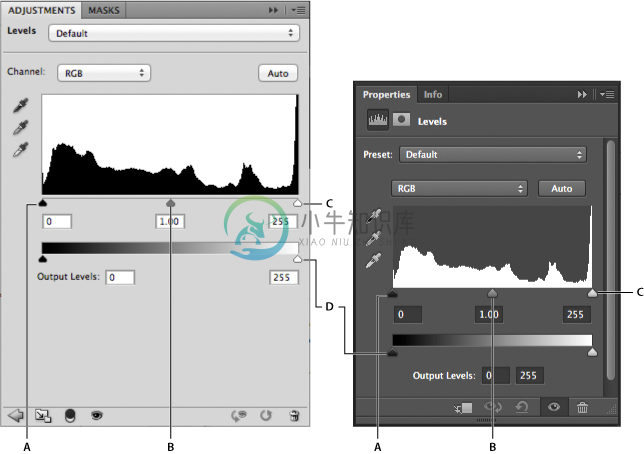
调整色阶
A. 阴影 B. 中间调 C. 亮点 D. 输出色阶滑块
Video tutorial: Improving tonal quality with Levels
Video tutorial: Improving tonal quality with Levelslynda.com
有关其他教程,请参阅如何校正颜色和色调。
使用色阶调整色调范围
外面的两个“输入色阶”滑块将黑场和白场映射到“输出”滑块的设置。默认情况下,“输出”滑块位于色阶 0(像素为黑色)和色阶 255(像素为白色)。“输出”滑块位于默认位置时,如果移动黑场输入滑块,则会将像素值映射为色阶 0,而移动白场滑块则会将像素值映射为色阶 255。其余的色阶将在色阶 0 和 255 之间重新分布。这种重新分布情况将会增大图像的色调范围,实际上增强了图像的整体对比度。
注意:如果剪切了阴影,则像素为黑色,没有细节。如果剪切了高光,则像素为白色,没有细节。
中间输入滑块用于调整图像中的灰度系数。它会移动中间调(色阶 128),并更改灰色调中间范围的强度值,但不会明显改变高光和阴影。
- 执行下列操作之一:
- 单击“调整”面板中的“色阶”图标
 ,或从面板菜单中选取“色阶”。
,或从面板菜单中选取“色阶”。
- 选择“图层”>“新建调整图层”>“色阶”。在“新建图层”对话框中单击“确定”。
注意:选取“图像”>“调整”>“色阶”,对图像图层进行直接调整,并扔掉图像信息。
- 单击“调整”面板中的“色阶”图标
- (可选)要调整特定颜色通道的色调,请从“通道”菜单中选取选项。
- (可选)要同时编辑一组颜色通道,请在选择“图像”>“调整”>“色阶”命令之前,按住 Shift 键并在“通道”面板中选择相应通道。(此方法在“色阶”调整图层中不起作用。)然后,“通道”菜单会显示目标通道的缩写,例如,CM 表示青色和洋红。该菜单还包含所选组合的个别通道。分别编辑专色通道和 Alpha 通道。
- 要手动调整阴影和高光,请将黑色和白色“输入色阶”滑块拖移到直方图的任意一端的第一组像素的边缘。例如,如果将黑场滑块移到右边的色阶 5 处,则 Photoshop 会将位于或低于色阶 5 的所有像素都映射到色阶 0。同样,如果将白场滑块移到左边的色阶 243 处,则 Photoshop 会将位于或高于色阶 243 的所有像素都映射到色阶 255。这种映射将影响每个通道中最暗和最亮的像素。其他通道中的相应像素按比例调整以避免改变色彩平衡。
注意:也可以直接在第一个和第三个“输入色阶”文本框中输入值。
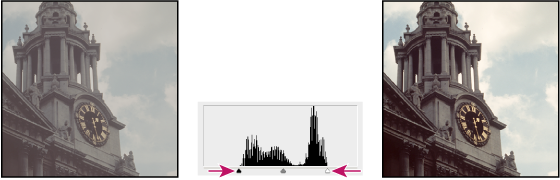
使用“输入色阶”滑块调整黑场和白场 - (可选)要标识图像中要修剪的区域(全黑或全白),请执行下列操作之一:
- 按住 Alt 键 (Windows) 或 Option 键 (Mac OS) 并拖动黑场和白场滑块时。
- 从面板菜单中选取“显示黑白场的修剪”。
- 要调整中间调,请使用中间的“输入”滑块来调整灰度系数。向左移动中间的“输入”滑块可使整个图像变亮。此滑块将较低(较暗)色阶向上映射到“输出”滑块之间的中点色阶。如果“输出”滑块处在它们的默认位置(0 和 255),则中点色阶为 128。在此示例中,阴影将扩大以填充从 0 到 128 的色调范围,而高光则会被压缩。将中间的“输入”滑块向右移动会产生相反的效果,使图像变暗。
注意:也可以直接在中间的“输入色阶”框中输入灰度系数调整值。
可以在“直方图”面板中查看经过调整的直方图。
使用色阶调整颜色
- 在“调整”面板中,单击“色阶”图标
 或从面板菜单中选取“色阶”。
或从面板菜单中选取“色阶”。 - 在“属性”面板中,执行下列操作之一以中和色调:
- 单击吸管工具以设置灰场
 。然后单击图像中为中性灰色的部分。
。然后单击图像中为中性灰色的部分。
- 单击“自动”以应用默认自动色阶调整。要尝试其他自动调整选项,请从“属性”面板菜单中选择“自动选项”,然后更改“自动颜色校正选项”对话框的“算法”。
一般情况下,指定相等的颜色分量值可获得中性灰色。例如,在 RGB 图像中指定相等的红色、绿色和蓝色值以产生中性灰色。
- 单击吸管工具以设置灰场
使用色阶增加照片的对比度
如果图像需要整体对比度,因为它不使用全部色调范围,请单击“调整”面板中的“色阶”图标 ![]() 。然后,将“阴影”和“高光”输入滑块向内拖移,直到达到直方图的末端。
。然后,将“阴影”和“高光”输入滑块向内拖移,直到达到直方图的末端。
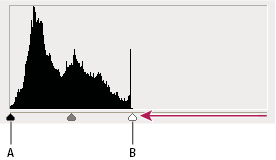
图像图层没有延伸到图形的末端,表示图像没有使用全部色调范围。
A. “阴影输入”滑块 B. “高光输入”滑块
更多此类内容
- /cn/使用色阶和曲线吸管工具调整图像颜色和色调
- 曲线调整
- 调整图像色调和颜色
- 调整色相和饱和度
- 将彩色图像转换为黑白图像
- 调整阴影和高光细节

